Edycja projektów wideo wymaga organizacji, wytrzymałości, koncentracja i wytrzymałość. Z tego samouczka dowiesz się, jak zmaksymalizować przepływ pracy.
Istnieje tysiąc sposobów, aby przerwać przepływ pracy i utrudnić edycję wideo — najczęściej wiąże się to z dezorganizacją lub nieefektywnymi technikami. W tym samouczku wideo omówię kilka sposobów na szybkie i skuteczne działanie.
Zaczynajmy.
1. Naucz się swoich nagrań
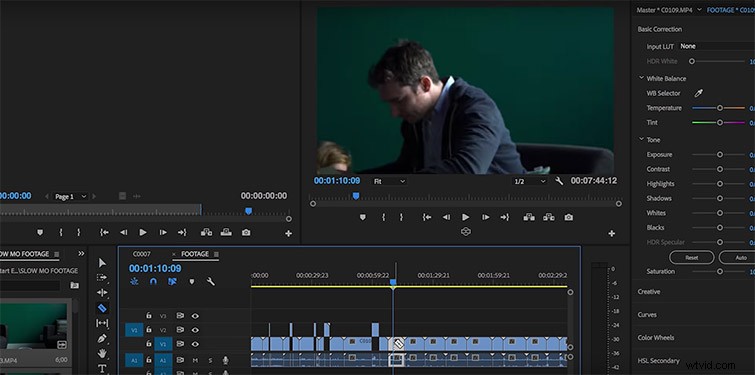
Wiedza o wszystkim na temat tego, z czym musisz pracować, jest niezwykle cenna, jeśli chodzi o tworzenie osi czasu. Przejrzyj każdy klip i przeanalizuj jego zawartość. Możesz to zrobić, umieszczając je na jednej osi czasu i wyciągając ulubione.
Świetnym sposobem na podkreślenie materiału, z którym chcesz pracować, jest przeniesienie ulubionych ujęć do drugiego utworu na nowej osi czasu. Następnym krokiem będzie edytowanie pozostałych ujęć w dolnej ścieżce.
2. Organizacja
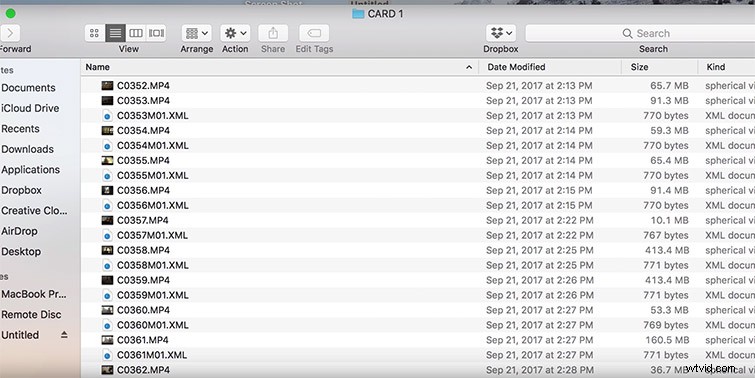
Być. Całkowicie. Zorganizowany. Etykietuj klipy, które są dobre lub złe — zanotuj, które części działają, a które nie. Czy to strzał z drona? Czy to nagranie wywiadu? Foldery, kosze i etykiety są kluczem do szybkiej i udanej edycji.
(Krótka wskazówka:zmiana trybu przeglądarki na miniaturę może znacznie przyspieszyć przepływ pracy. Teraz możesz przeglądać klipy bez klikania ich).
3. Utwórz proxy
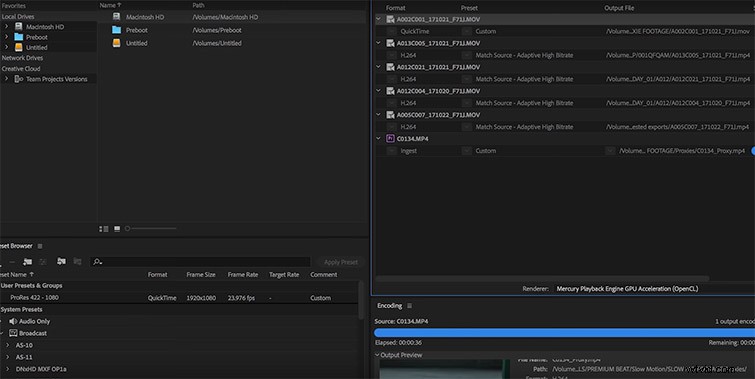
Jeśli pracujesz z niewiarygodnie dużymi plikami, których przetwarzanie trwa wiecznie, poświęć trochę czasu na utworzenie serwerów proxy. Na początku może to zająć trochę czasu, ale na dłuższą metę sprawi, że Twoje zmiany będą znacznie wydajniejsze. Zaufaj mi.
4. Pokaż w projekcie
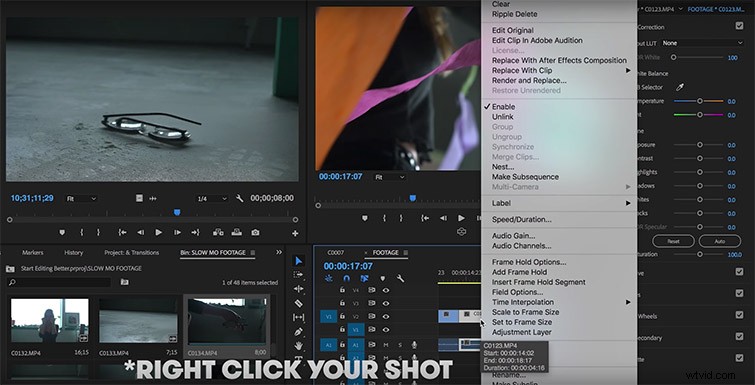
Jeśli szukasz źródła klipu, zamiast przeglądać wiele pojemników, po prostu kliknij prawym przyciskiem myszy i wybierz pokaż w projekcie . Może to przyspieszyć proces wyszukiwania klipów, dźwięku, zasobów i sekwencji. Możesz nawet wybrać pokaż w wyszukiwarce aby znaleźć oryginalne pliki na komputerze.
5. Niska rozdzielczość
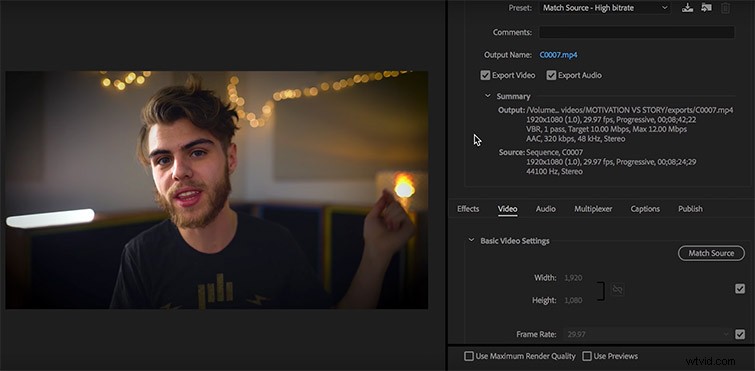
Wyeksportuj pliki o niskiej rozdzielczości, aby uzyskać opinię. Zamiast eksportować w wysokiej rozdzielczości, które zajmują miejsce i czas przesyłania, utwórz mniejszy plik. Lubię ustawić eksport na YouTube 1080p, a następnie dostosować szybkość transmisji, zmienić VBR na CBR, a następnie pozostawić eksport w sferze 6-8.
I masz to. Kilka prostych wskazówek, jak zachować wydajność. Choć mogą wydawać się oczywiste, poświęć trochę czasu na zastosowanie tych pomysłów i zobacz, jak wpływają one na przepływ pracy.
Chcesz zobaczyć więcej samouczków wideo? Sprawdź to.
- Samouczek wideo:Jak zapętlić animację w Adobe After Effects
- Samouczek wideo:5 przejść, których należy zacząć używać
- Samouczek wideo:Zacznij nagrywać lepsze nagrania w zwolnionym tempie
- Samouczek wideo:jak nagrywać filmy produktowe przy ograniczonym budżecie
- Jak wyeksportować ikony programu Illustrator do użycia w programie After Effects i Premiere Pro
